

 Todo清單v2.0.0官方版
Todo清單v2.0.0官方版 京東自動搶券v1.50免費版
京東自動搶券v1.50免費版 Everything官方版v1.4.1.998最新版
Everything官方版v1.4.1.998最新版 LOL英雄聯盟角色變大工具v1.0 綠色防封版
LOL英雄聯盟角色變大工具v1.0 綠色防封版 美圖秀秀64位最新版v6.4.2.0 官方版
美圖秀秀64位最新版v6.4.2.0 官方版 福昕pdf編輯器去水印綠色版(圖像處理) v9.2 最新版
福昕pdf編輯器去水印綠色版(圖像處理) v9.2 最新版 微軟必應詞典官方版(翻譯軟件) v3.5.4.1 綠色版
微軟必應詞典官方版(翻譯軟件) v3.5.4.1 綠色版 搜狗輸入法電腦最新版(輸入法) v9.3.0.2941 官方版
搜狗輸入法電腦最新版(輸入法) v9.3.0.2941 官方版 網易音樂(音樂) v2.5.5.197810 電腦版
網易音樂(音樂) v2.5.5.197810 電腦版  WPS Office 2019 電腦版(WPS Office ) 11.1.0.8919全能完整版
WPS Office 2019 電腦版(WPS Office ) 11.1.0.8919全能完整版K-Backup(數據備份同步工具)是一款十分優秀好用的專業數據備份的輔助工具。哪款數據備份工具比較好用?小編為你推薦這款K-Backup軟件,功能強大全麵,使用後可以幫助用戶更輕鬆便捷的備份同步數據。對於重要數據需要保護的用戶來說,這款軟件非常重要,用戶可以使用這款軟件來備份重要數據,保障數據不會丟失,非常實用。有需要的朋友歡迎來下載使用。

K-Backup是市場上優秀的專業備份和同步軟件,可用於在多個位置輕鬆創建備份作業,包括本地存儲(本地磁盤、iSCSI、NAS驅動器)、共享文件夾和網絡流(K-Backup服務器)。
K-Backup由KernSafe授權,具有K-Backup standalone和K-Backup Standard/Enterprise,其中包括K-Backup服務器。它致力於為任何規模的公司提供高效和方便的備份。K-Backup可以定時備份數據文件到本地存儲,當然包括本地磁盤、iSCSI磁盤和NAS驅動器或數據存儲(K-Backup服務器)在每分鍾、每小時、每天、指定的時間等。
它不僅是一種產品,而且是一種有效的解決方案。不需要額外的硬件,您可以使用現有資源來實現它。
1、下載K-Backup官方版是壓縮包,解壓後,雙擊exe文件,進入安裝向導,點擊next

2、查看協議,選擇i accept...,點擊next

3、選擇安裝組件,點擊next
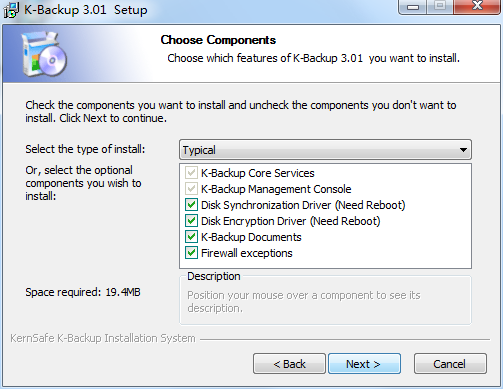
4、設置軟件安裝位置,點擊browse可以自由設置軟件安裝位置,建議大家選擇安裝在D盤,然後點擊next

5、選擇開始菜單文件夾,默認即可,點擊install
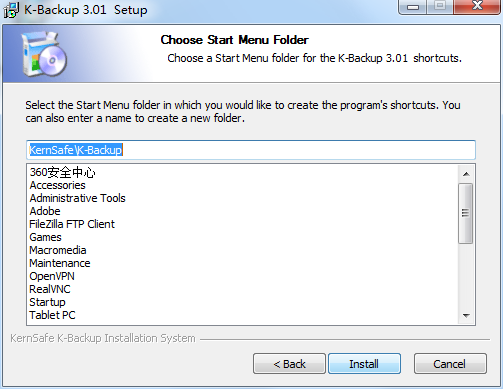
6、K-Backup官方版正在安裝,我們耐心等待

7、軟件安裝成功
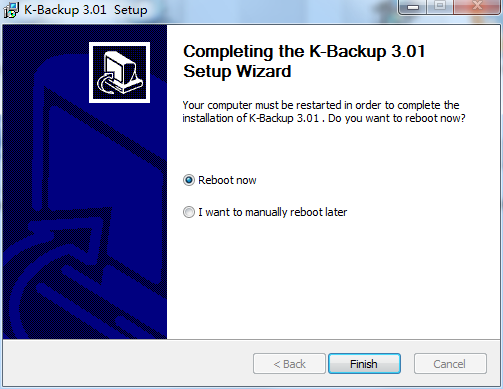
如何備份文件到本地目標?
K-Backup支持多種備份媒體,如本地存儲、Windows共享文件夾和網絡流。
對於本地存儲,可以是另一個本地硬盤和一個iSCSI磁盤或NAS文件夾,這是將數據備份到網絡上的方便方法。
例如,用戶可以從KernSafe free iSCSI SAN導出iSCSI磁盤到archive free網絡備份解決方案。
隻需將文件備份到本地目標,隻需按“備份作業”。
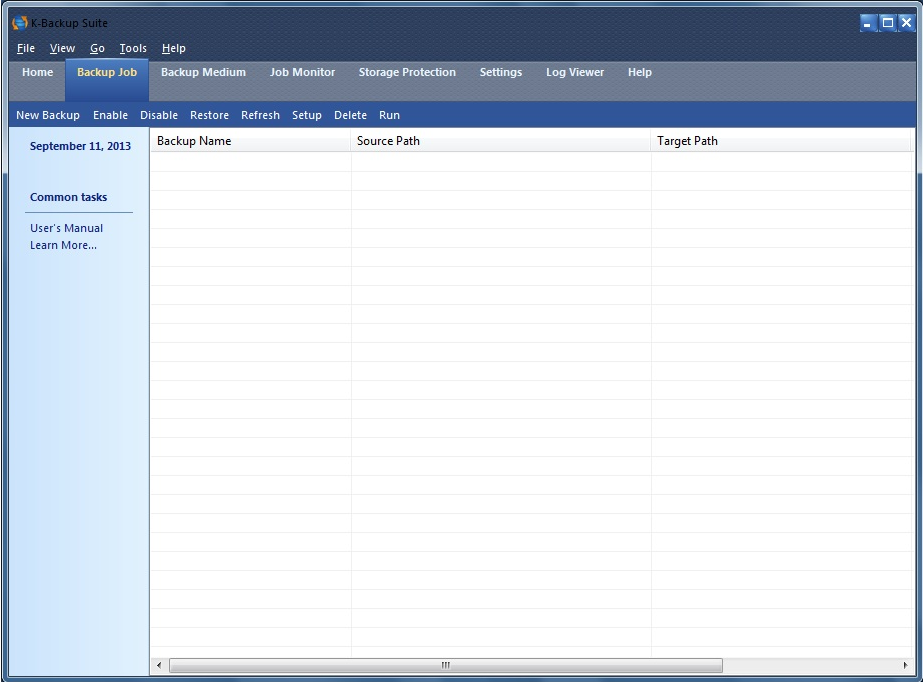
然後在管理控製台中按“新建備份”。

要添加備份文件,請按add Items,然後可以瀏覽目錄。我們以文件夾“test”和目標文件夾“backup”為例。

注意:您應該添加包含要備份的文件的文件夾,並且可以添加多個項目。要過濾文件,可以使用白色過濾器和黑色過濾器來實現。有關白/黑名單的詳細信息,請訪問白/黑名單。
按“下一步”選擇目標文件夾。

按“下一步”繼續。

您可以在此處配置備份計劃設置。
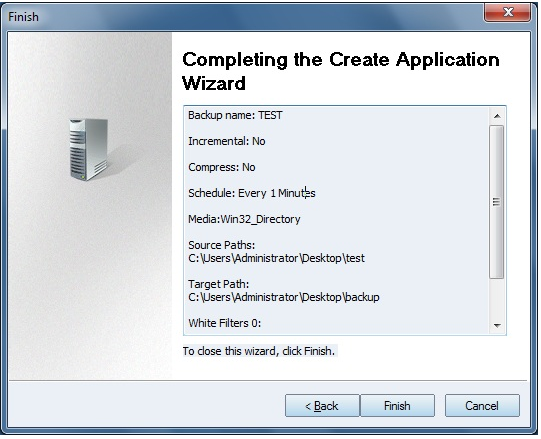
輸入備份名稱。

你可以在這裏查看工作信息。
成功創建作業後,還可以手動運行備份。
在“作業監視器”選項卡上,可以清楚地區分作業的執行信息。
自動備份,備份集可以設置為分、時、日、月自動備份,也可以設置為按時、變更。
可以備份文件即使被其他應用程序使用不足,一個備份集中的所有文件都是時間一致的。
提供強大的過濾器,使用戶可以輕鬆備份任何類型的業務,如辦公文檔、圖形、程序代碼等。
支持增量備份,備份集可以設置為增量備份,每次隻備份不同的文件。
支持壓縮方式,文件可以在備份到服務器前壓縮。
支持加密方式,隻有擁有密碼的人才能獲取內容。
支持強大的過濾器,用戶可以用它指定需要備份的文件類型。
支持本地磁盤/分區到服務器的同步,所有數據都將同步到服務器,即使服務器不可用,也不會中斷使用。
支持本地分區加密,充分提高客戶機數據安全性。
塊級透明(動態)同步本地硬盤和服務器之間的同步,同步是增量的,即使無法到達服務器,不同的數據在恢複後也會同步到遠程服務器。
支持塊級快照。
本地驅動程序的本地塊級透明加密(動態)。
與Windows卷影複製服務(VSS)完全兼容,如果VSS不可用,它有內置的類似技術可供使用。
K-Backup官方版如何設置白/黑列表?
單擊開始->程序->內核安全->K-Backup->K-Backup,啟動K-Backup。單擊工具->白色和黑色過濾器打開策略控製台。
按“新建”創建新的篩選器組。
按Delete刪除篩選器組。
按“重命名”可重命名篩選器組。
按“複製”將策略複製到篩選器組中。
日日夜夜的勞作隻為你可以更快樂
嘛咪嘛咪哄~bug通通不見了!
GoPC Backup是一款電腦文件備份軟件。GoPC Backup支持虛擬機的文件備份到PC中,也支持共享備份或者自定久備份等操作,擁有備份速度快的特點。同時,GoPC Backup可以一鍵式自動化備份,簡化繁瑣備份工作。
IvyBackup是一款的文件備份工具。IvyBackup為用戶提供了手動和自動兩種備份方式,可以幫助大家輕鬆備份各種重要文件,並且IvyBackup提供軍事級256位AES加密保護你的備份。















 DiskGenius4.7.2永久注冊版(含diskgenius注冊碼) x64位版數據恢複
/ 12M
DiskGenius4.7.2永久注冊版(含diskgenius注冊碼) x64位版數據恢複
/ 12M
 Ontrack EasyRecovery12破解版(附注冊碼序列號) 漢化免費版數據恢複
/ 11M
Ontrack EasyRecovery12破解版(附注冊碼序列號) 漢化免費版數據恢複
/ 11M
 萬興數據恢複工具已注冊版(無需賬號登錄) v7.21 中文版數據恢複
/ 38M
萬興數據恢複工具已注冊版(無需賬號登錄) v7.21 中文版數據恢複
/ 38M
 易我數據恢複免費版v11.9 中文綠色版數據恢複
/ 39M
易我數據恢複免費版v11.9 中文綠色版數據恢複
/ 39M
 易我數據恢複全版本通用注冊機最新版數據恢複
/ 229K
易我數據恢複全版本通用注冊機最新版數據恢複
/ 229K
 金山文檔修複綠色版(文檔修複工具) 免費版數據恢複
/ 5M
金山文檔修複綠色版(文檔修複工具) 免費版數據恢複
/ 5M
 dg數據恢複軟件破譯版(不需激活的) 免費版數據恢複
/ 53M
dg數據恢複軟件破譯版(不需激活的) 免費版數據恢複
/ 53M
 diskgenius4.9.6海外注冊版(無需diskgenius注冊碼) 免費版數據恢複
/ 30M
diskgenius4.9.6海外注冊版(無需diskgenius注冊碼) 免費版數據恢複
/ 30M
 superrecovery注冊機(完美激活)數據恢複
/ 2M
superrecovery注冊機(完美激活)數據恢複
/ 2M
 easyrecovery pro11注冊碼生成器(easyrecovery激活碼) v2017 綠色版數據恢複
/ 15M
easyrecovery pro11注冊碼生成器(easyrecovery激活碼) v2017 綠色版數據恢複
/ 15M
 DiskGenius4.7.2永久注冊版(含diskgenius注冊碼) x64位版數據恢複
/ 12M
DiskGenius4.7.2永久注冊版(含diskgenius注冊碼) x64位版數據恢複
/ 12M
 Ontrack EasyRecovery12破解版(附注冊碼序列號) 漢化免費版數據恢複
/ 11M
Ontrack EasyRecovery12破解版(附注冊碼序列號) 漢化免費版數據恢複
/ 11M
 萬興數據恢複工具已注冊版(無需賬號登錄) v7.21 中文版數據恢複
/ 38M
萬興數據恢複工具已注冊版(無需賬號登錄) v7.21 中文版數據恢複
/ 38M
 易我數據恢複免費版v11.9 中文綠色版數據恢複
/ 39M
易我數據恢複免費版v11.9 中文綠色版數據恢複
/ 39M
 易我數據恢複全版本通用注冊機最新版數據恢複
/ 229K
易我數據恢複全版本通用注冊機最新版數據恢複
/ 229K
 金山文檔修複綠色版(文檔修複工具) 免費版數據恢複
/ 5M
金山文檔修複綠色版(文檔修複工具) 免費版數據恢複
/ 5M
 dg數據恢複軟件破譯版(不需激活的) 免費版數據恢複
/ 53M
dg數據恢複軟件破譯版(不需激活的) 免費版數據恢複
/ 53M
 diskgenius4.9.6海外注冊版(無需diskgenius注冊碼) 免費版數據恢複
/ 30M
diskgenius4.9.6海外注冊版(無需diskgenius注冊碼) 免費版數據恢複
/ 30M
 superrecovery注冊機(完美激活)數據恢複
/ 2M
superrecovery注冊機(完美激活)數據恢複
/ 2M
 easyrecovery pro11注冊碼生成器(easyrecovery激活碼) v2017 綠色版數據恢複
/ 15M
easyrecovery pro11注冊碼生成器(easyrecovery激活碼) v2017 綠色版數據恢複
/ 15M